🖥️拥有一个像这样的 小破站
准备工作
- 拥有一个 Github账号
- 下载 Grdea
- 足够的耐心与热爱
软件配置
-
Github 账号
注册账号
- 打开 Github
- 填写邮箱、密码、用户名
- 点击 Sign up 注册
新建仓库
- 点击右上角 + 号
- 选择 New repository
- 填写仓库名称(必须安格式填写)
<用户名>.github.io - 点击 Create repository 完成创建
-
Grdea 配置
打开 Grdea
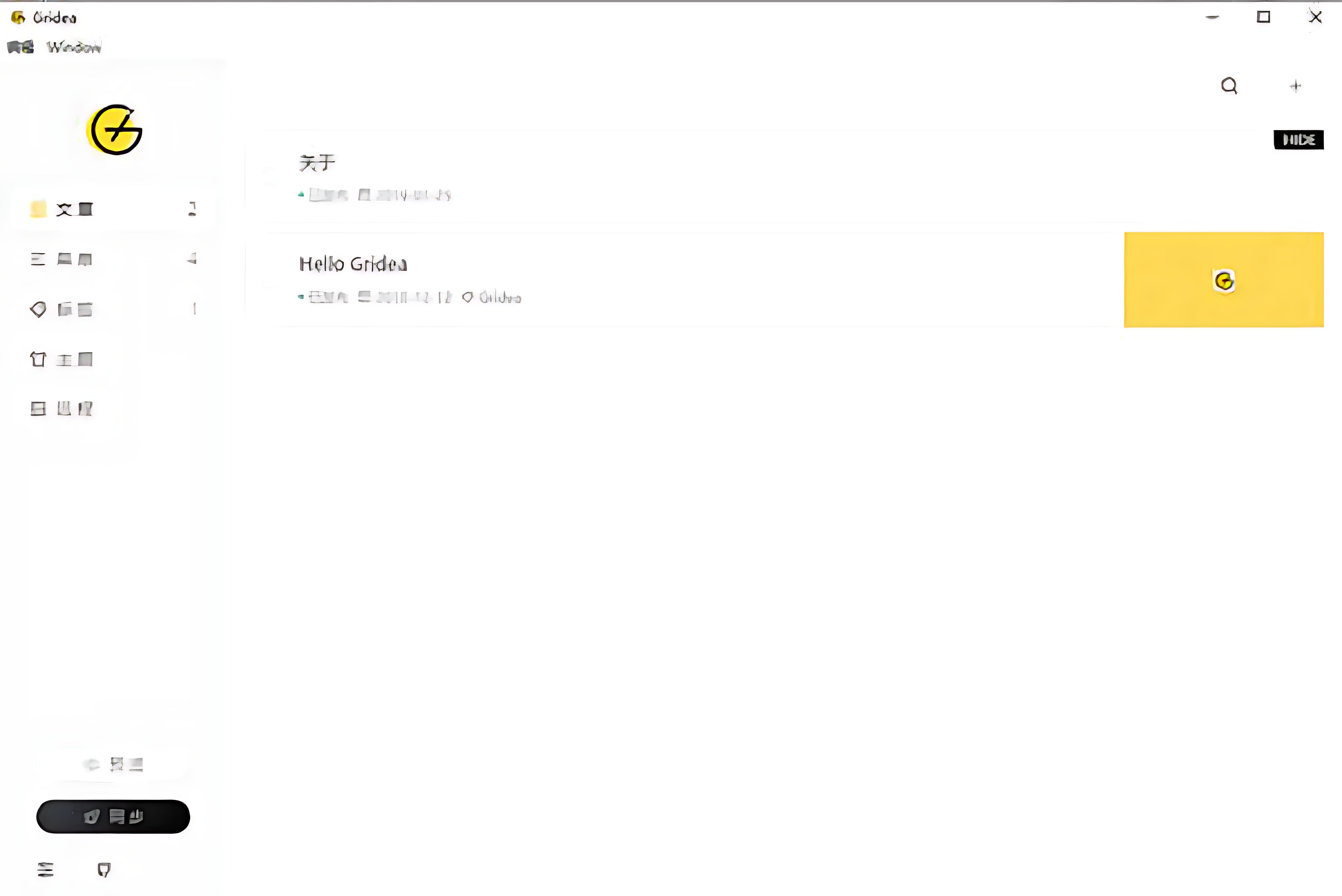
点击 <远程>
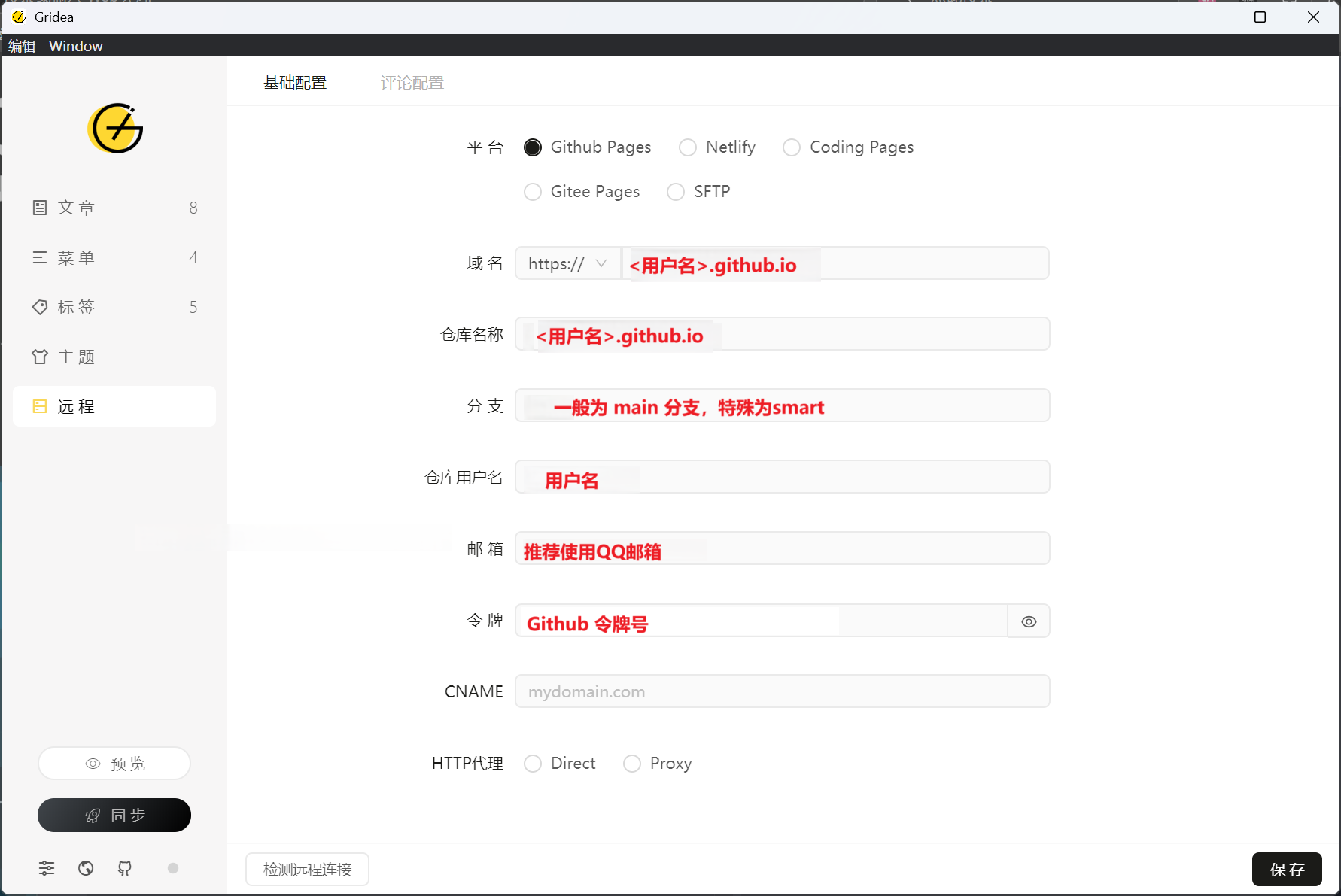
点击 Github
Github Pages免费域名
⚠️ 注意:
- 域名必须是 Github 账号的用户名
- 确保各项信息正确(特别是令牌号)
获取令牌号
Gridea + Github Pages 搭建个人博客 - 获取Github令牌号教程
要使用Gridea管理你的GitHub Pages博客,你需要获取GitHub的个人访问令牌(Personal Access Token)。以下是详细的获取步骤:
1. 登录GitHub
首先确保你已经登录到GitHub账号。
2. 创建新的访问令牌
- 点击右上角你的头像
- 选择 "Settings"(设置)
- 在左侧边栏底部找到 "Developer settings"(开发者设置)
- 点击 "Personal access tokens"(个人访问令牌)
- 选择 "Tokens (classic)"(经典令牌)
- 点击 "Generate new token"(生成新令牌)
- 选择 "Generate new token (classic)"(生成经典令牌)
3. 配置令牌信息
- 在 "Note"(备注)处填写一个便于识别的名称,比如 "Gridea"
- 设置令牌的有效期(建议选择 "No expiration",即永不过期)
- 权限选择:
为了确保Gridea能够正常管理你的GitHub Pages,建议将所有权限都勾选上
4. 保存令牌
- 点击页面底部的 "Generate token"(生成令牌)按钮
- 重要提醒:
请立即复制并保存生成的令牌,因为关闭页面后你将无法再次查看它
5. 在Gridea中使用令牌
- 打开Gridea软件
- 进入设置页面
- 在「远程」设置中:
- 填写你的GitHub用户名
- 将刚才保存的令牌粘贴到「Token」输入框中
- 填写你的GitHub Pages仓库名(通常是 username.github.io)
- 分支选择 main 或 master
6. 测试连接
注意事项
- 请妥善保管你的访问令牌,不要分享给他人
- 如果令牌泄露,请立即到GitHub中删除该令牌并创建新的
- 如果你在使用过程中遇到同步问题,可以尝试重新生成令牌
完成以上步骤后,你就可以使用Gridea来管理和发布你的博客文章了
4. 更新博客
几乎任何云端部署的信息都是要在 本地部署 后再上传到云端的
所以我们需要 先在本地部署好博客后再上传到云端
对于高效码字来说,一些好的 软件 至关重要